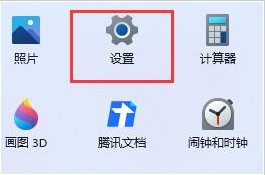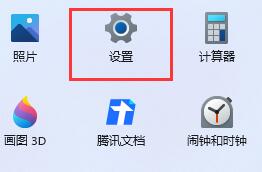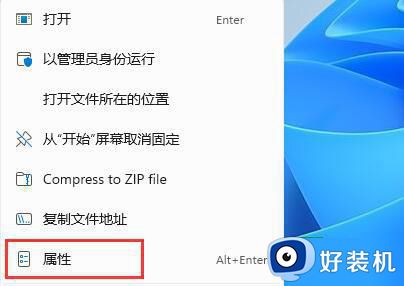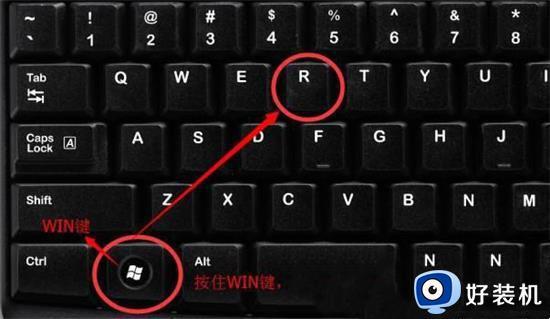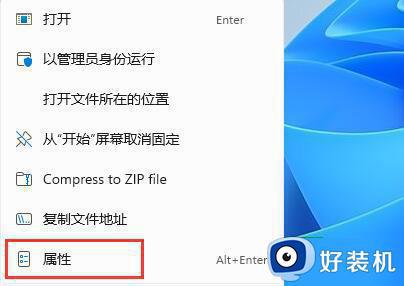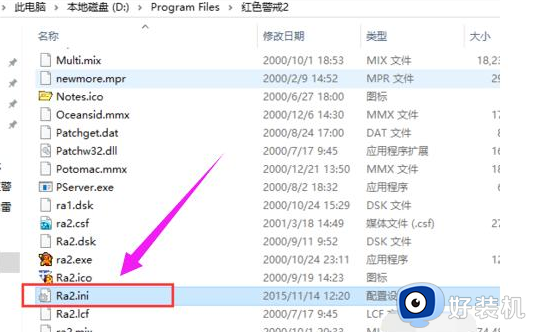红色警戒2win11黑屏怎么解决?win11玩红色警戒黑屏解决教程
时间:2024-05-22 11:27:36作者:huige
非常多玩家都很喜欢在电脑中下载安装红色警戒2这款经典的游戏来进行玩耍,只是最近有部分用户在升级到win11系统之后,却遇到玩红色警戒2的时候出现了黑屏的情况,很多人遇到这样的问题不知道该怎么解决,为了帮助到大家,本文这就给大家介绍一下win11玩红色警戒黑屏解决教程。
方法如下:
1、进入开始菜单,找到其中的“设置”并进入。
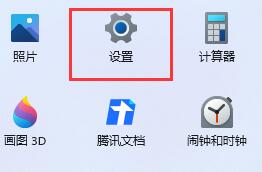
2、在其中找到“显示”设置。
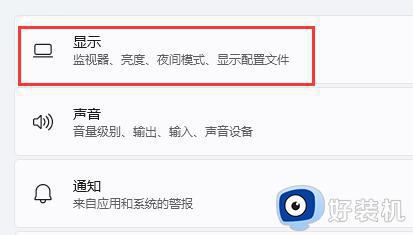
3、在规模与布局中可以查看到我们的“显示分辨率”。
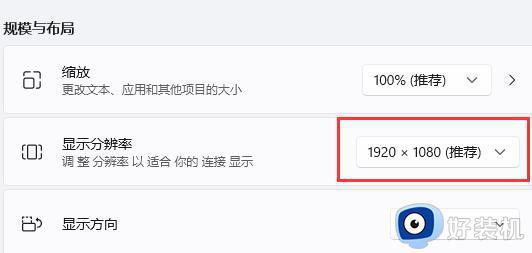
4、来到游戏的安装目录,双击打开其中的“RA2MD.INI”配置文件。
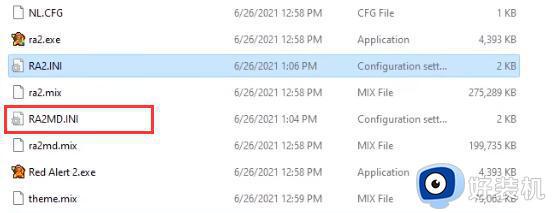
5、在其中找到“Video”,将下方属性更改为和我们的屏幕分辨率一样的参数就可以了。
以上给大家介绍的就是红色警戒2win11黑屏的详细解决方法,有遇到一样情况的用户们可以参考上述方法步骤来进行解决,希望可以帮助到大家。